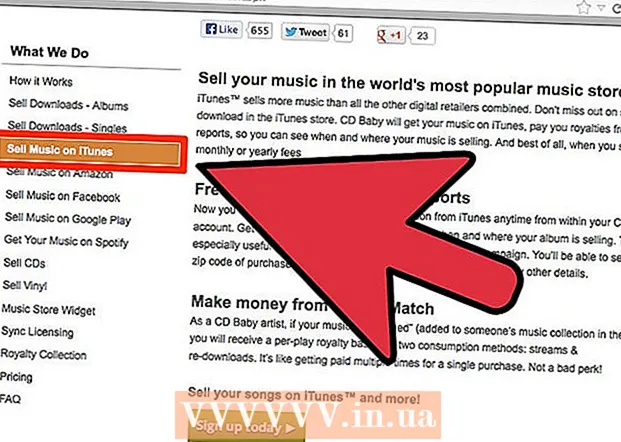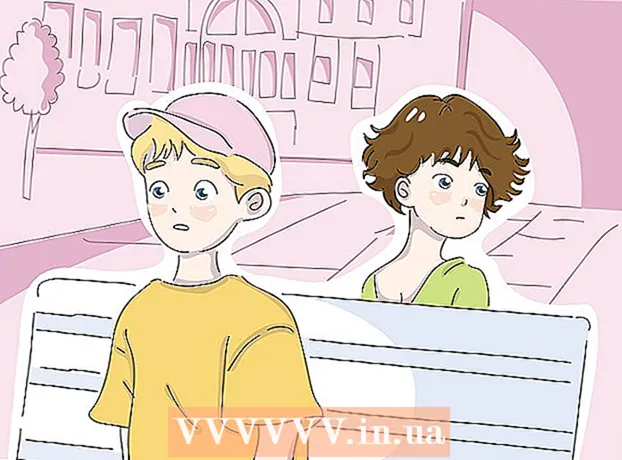作者:
Eugene Taylor
创建日期:
9 八月 2021
更新日期:
1 七月 2024

内容
本文教您如何从Google Spreadsheet中的另一个工作表检索数据,以及如何从另一个文档中检索数据。要从另一个文档导入数据,您需要想要数据的工作表的URL。
踩
方法1(共2):从电子表格的另一张工作表中检索数据
 去 https://sheets.google.com 在网络浏览器中。 如果您已经登录到Google帐户,现在将看到与您的帐户相关联的Google表格列表。
去 https://sheets.google.com 在网络浏览器中。 如果您已经登录到Google帐户,现在将看到与您的帐户相关联的Google表格列表。 - 如果您没有自动登录,请登录到您的Google帐户。
 单击电子表格。 现在,您打开要使用的文档。
单击电子表格。 现在,您打开要使用的文档。 - 您还可以通过点击创建新的电子表格
 转到要在其中导入数据的工作表。 在底部的标签中,单击要将数据导入到的表。
转到要在其中导入数据的工作表。 在底部的标签中,单击要将数据导入到的表。 - 如果您的电子表格只有一张纸,请单击 + 在页面的左下角。
 选择一个单元格。 单击您想要数据去的单元格。这就是您选择该单元格的方式。
选择一个单元格。 单击您想要数据去的单元格。这就是您选择该单元格的方式。  类型 = Sheet1!A1 在监狱里。 代替“ Sheet1”,键入包含数据的工作表名称,而不是键入包含数据的单元格“ A1”。现在,该公式应包括一个is符号,工作表的名称,一个感叹号以及您要从中复制的单元格。
类型 = Sheet1!A1 在监狱里。 代替“ Sheet1”,键入包含数据的工作表名称,而不是键入包含数据的单元格“ A1”。现在,该公式应包括一个is符号,工作表的名称,一个感叹号以及您要从中复制的单元格。 - 如果工作表的名称包含空格或符号,则必须将名称用单引号引起来。例如,如果您要从名为的工作表中复制单元格A1, 预算$$$,成为您的公式 =“预算$$$$!” A1
 按 ↵输入. 您应用公式,并从您输入的工作表中检索数据。
按 ↵输入. 您应用公式,并从您输入的工作表中检索数据。  拖动蓝色拖动点以复制相邻的单元格。 如果要从同一工作表中复制更多单元格,请向下或向右拖动所选单元格右下角的蓝色小方块。
拖动蓝色拖动点以复制相邻的单元格。 如果要从同一工作表中复制更多单元格,请向下或向右拖动所选单元格右下角的蓝色小方块。
- 您还可以通过点击创建新的电子表格
方法2之2:从另一个电子表格检索数据
 去 https://sheets.google.com 在网络浏览器中。 如果您已经登录到Google帐户,现在将看到与您的帐户相关联的Google表格列表。
去 https://sheets.google.com 在网络浏览器中。 如果您已经登录到Google帐户,现在将看到与您的帐户相关联的Google表格列表。 - 如果您没有自动登录,请登录到您的Google帐户。
 打开要从中导入数据的电子表格。 单击要导入其数据的文档。
打开要从中导入数据的电子表格。 单击要导入其数据的文档。  右键单击URL,然后选择 复制. 打开文档后,右键单击浏览器地址栏中的地址以选择它,然后选择 复制 在下拉菜单中。
右键单击URL,然后选择 复制. 打开文档后,右键单击浏览器地址栏中的地址以选择它,然后选择 复制 在下拉菜单中。 - 在配备触摸板或Magic Mouse的Mac上,您可以用两根手指单击,或者 Ctrl 点击时按住。
 打开您要导入数据的电子表格。 在新标签页或窗口中,转到https://sheets.google.com,然后单击要将数据导入到的文档。
打开您要导入数据的电子表格。 在新标签页或窗口中,转到https://sheets.google.com,然后单击要将数据导入到的文档。  选择一个单元格。 单击您想要数据去的单元格。这就是您选择该单元格的方式。
选择一个单元格。 单击您想要数据去的单元格。这就是您选择该单元格的方式。  在单元格中键入以下公式:
在单元格中键入以下公式:
= IMPORTRANGE(“ spreadsheetURL”,“ Sheet1!A1:B14”)代替“ spreadsheetURL”,粘贴先前复制的URL,而不是“ Sheet1!A1:B14”,输入工作表的名称和要导入的单元格区域。现在,该公式应包含:一个符号,大写的单词IMPORTRANGE,左括号,双引号,电子表格的URL,双引号,逗号,空格,双引号,工作表的名称,感叹号,单元格范围中的第一个单元格,冒号,范围中的最后一个单元格,双引号和右括号。- 要粘贴URL,您可以右键单击并单击 坚持,或按 Ctrl+V. 在Windows中或 ⌘命令+V. 在Mac上。
 按 ↵输入. 您应用公式,并从另一个文档中检索数据。
按 ↵输入. 您应用公式,并从另一个文档中检索数据。  点击 授予访问权限 在弹出窗口中。 首次尝试从另一个文档导入数据时,Google表格会要求您获得检索数据的权限。现在,您的数据将被导入到电子表格中。
点击 授予访问权限 在弹出窗口中。 首次尝试从另一个文档导入数据时,Google表格会要求您获得检索数据的权限。现在,您的数据将被导入到电子表格中。